Kā restartēt Chromebook datoru
Chrome Os Google Varonis Chromebook / / August 09, 2022

Pēdējo reizi atjaunināts

Ja Chromebook dators pārstāj darboties pareizi, varat novērst problēmu, restartējot. Tālāk ir norādīts, kā restartēt Chromebook datoru.
Chromebook datori ir lieliskas ierīces cilvēkiem, kuriem ir nepieciešams sērfot tīmeklī, sūtīt e-pastus un veikt vieglu tekstapstrādes darbību. Tomēr Chromebook datoriem ir pieejamas papildu funkcijas, ja tās ir nepieciešamas. Taču, tāpat kā jebkurai skaitļošanas ierīcei, jums ir jāzina, kā periodiski restartēt Chromebook datoru.
Ierīces restartēšana ir īpaši svarīga, ja tā nedarbojas pareizi vai sasalst, strādājot ar to.
Chromebook datora restartēšana ir vienkārša, taču tā atšķiras no datora vai Mac datora restartēšanas. Piemēram, Chromebook datoram nav tradicionālās “restartēšanas” pogas, taču mēs jums parādīsim, kā rīkoties.
Kā restartēt Chromebook datoru
Chromebook datora restartēšana nozīmē ierīces izslēgšanu un atkārtotu ieslēgšanu. Galvenais iemesls tam ir tas, ka Chrome OS var ātri izslēgties un palaist atpakaļ. Ir vairāki veidi, kā restartēt Chromebook datoru. Pirmkārt, mēs sāksim ar ekrāna opciju.
Lai restartētu Chromebook datoru, veiciet tālāk norādītās darbības.
- Noklikšķiniet vai pieskarieties (ja jums ir skārienekrāns) pulkstenim uzdevumjoslas labajā stūrī, lai atvērtu ātro iestatījumu paneli.
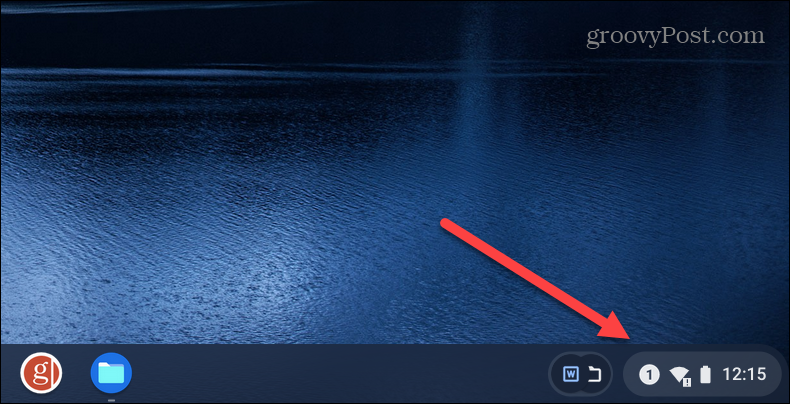
- Pēc tam pieskarieties ieslēgšanas poga ikonu izvēlnē Ātrie iestatījumi — tas nekavējoties izslēgs jūsu Chromebook datoru.
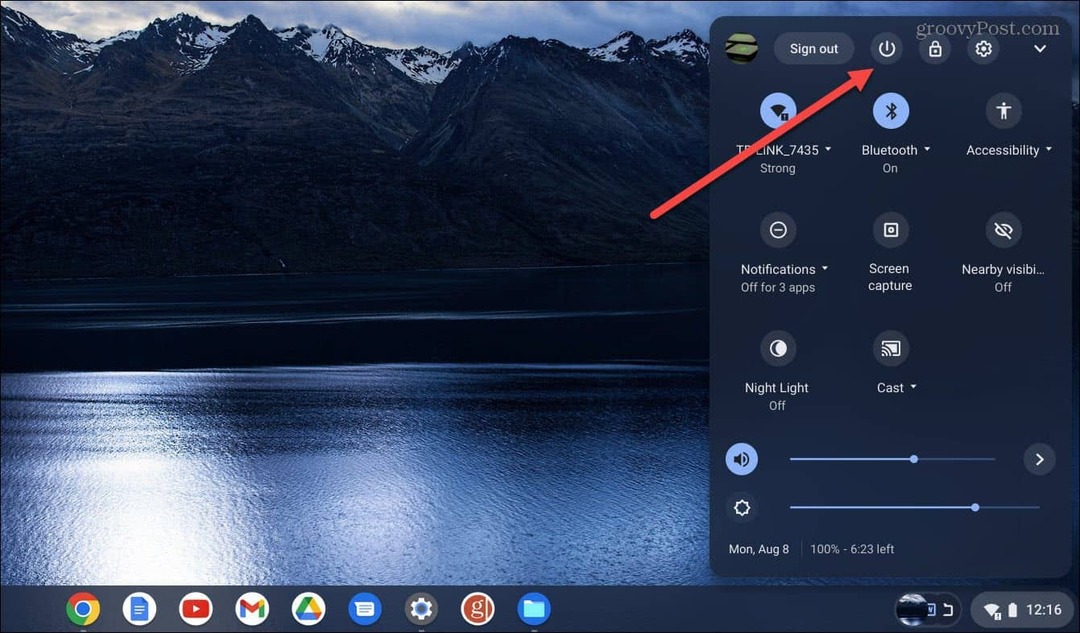
- Pagaidiet, kamēr Chromebook dators ir pilnībā izslēgts. Pēc tam nospiediet barošanas pogu uz tastatūras vai ierīces sānos (katra Chromebook datora fiziskās barošanas pogas atrašanās vieta atšķiras).
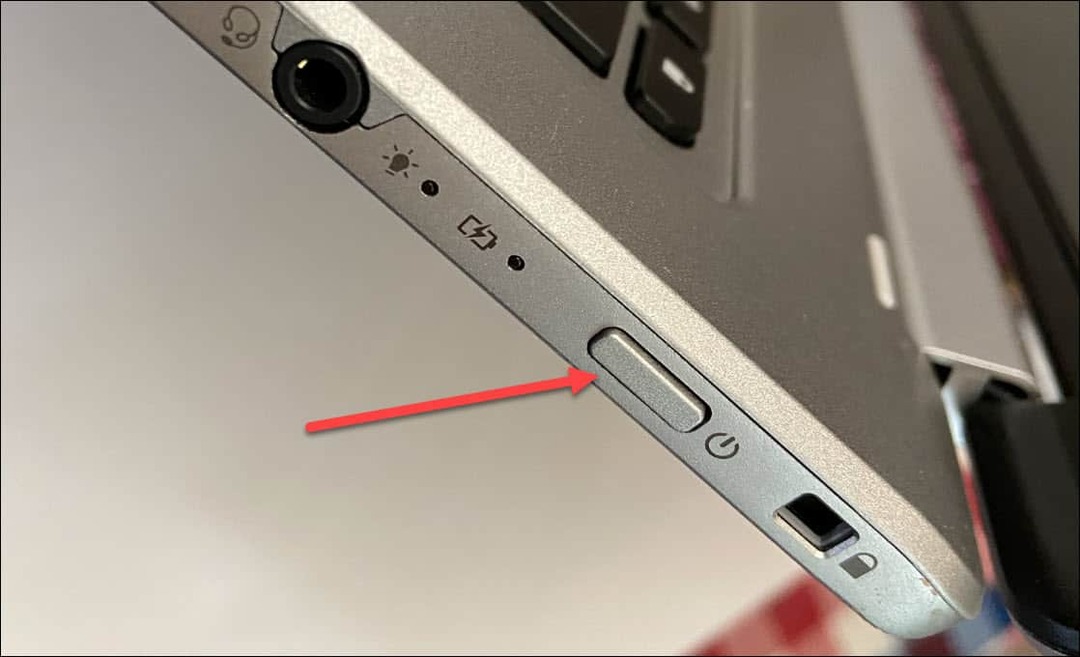
Izmantojiet fiziskās barošanas pogu
Vēl viens veids, kā restartēt Chromebook datoru, ir fiziskās barošanas pogas izmantošana.
Lai restartētu Chromebook datorus, izmantojot barošanas pogu, rīkojieties šādi:
- Nospiediet un turiet Ieslēgšanas poga līdz ekrānā tiek parādīta izvēlne Shutdown.
- Noklikšķiniet uz Izslēgt opciju no izvēlnes.
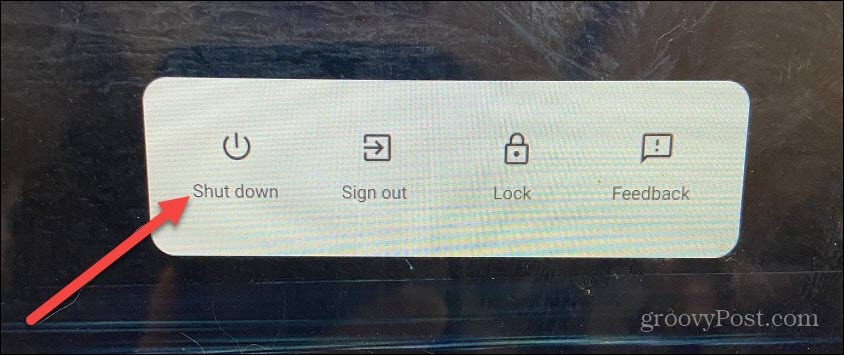
- Kad tas ir pilnībā izslēgts, nospiediet fizisko Ieslēgšanas poga vēlreiz, lai palaistu Chromebook datoru.
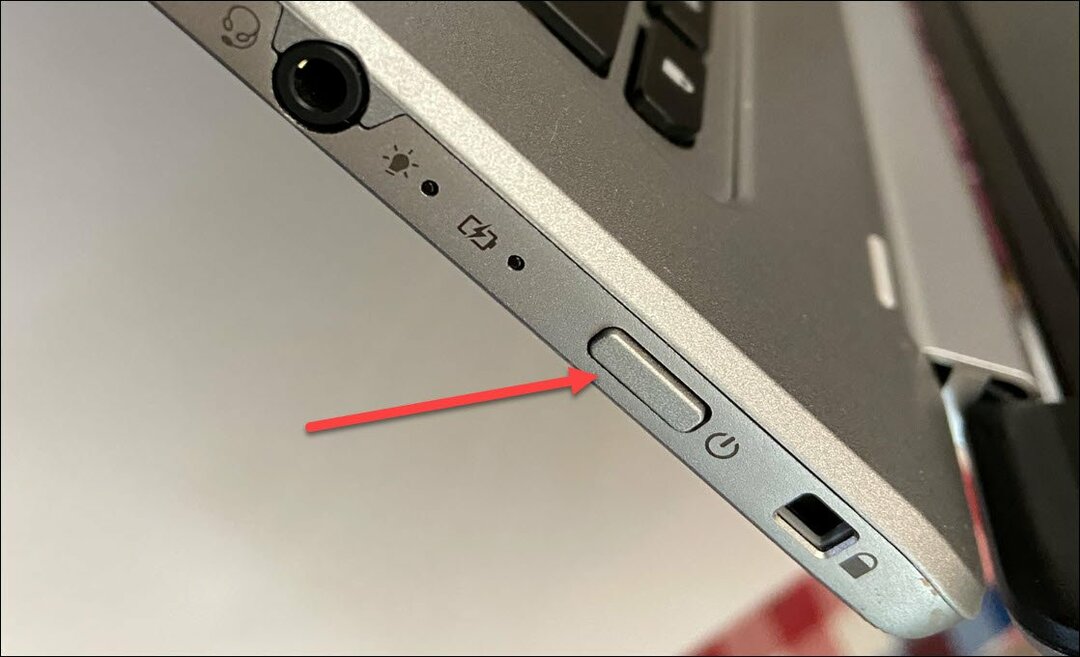
Chromebook datora restartēšana
Neatkarīgi no tā, kuru metodi izmantojat Chromebook datora restartēšanai, jums būs vēlreiz jāpierakstās, izmantojot sava konta akreditācijas datus. Tomēr lielākajai daļai ierīču ir piemērota iespēja tās restartēt. Tātad, piemēram, jūs varat restartējiet Roku, un, kā mēs iepriekš minējām, jūs varat restartējiet Windows 11.
Citas ierīces ar a restartēšanas opcija ietver HomePod, restartējiet iPhone 13 (vai restartējiet iepriekšējās iPhone versijas), un jūs pat varat restartējiet Chromecast ierīci ar Google TV.
Tātad, tā kā visās šajās ierīcēs ir reāla “restartēšanas” opcija, jūs domājat, ka tāda būtu arī Chrome OS Chromebook datorā. Tomēr, tā kā izslēgšanas un palaišanas process ir tik ātrs, tam, iespējams, nebūs lielas nozīmes.
Kā atrast savu Windows 11 produkta atslēgu
Ja jums ir jāpārsūta sava Windows 11 produkta atslēga vai tā vienkārši nepieciešama, lai veiktu tīru OS instalēšanu,...
Kā notīrīt Google Chrome kešatmiņu, sīkfailus un pārlūkošanas vēsturi
Pārlūks Chrome veic lielisku darbu, saglabājot jūsu pārlūkošanas vēsturi, kešatmiņu un sīkfailus, lai optimizētu pārlūkprogrammas veiktspēju tiešsaistē. Viņa ir kā...
Cenu saskaņošana veikalā: kā iegūt tiešsaistes cenas, iepērkoties veikalā
Pirkšana veikalā nenozīmē, ka jums ir jāmaksā augstākas cenas. Pateicoties cenu saskaņošanas garantijām, jūs varat saņemt tiešsaistes atlaides, iepērkoties...
Kā uzdāvināt Disney Plus abonementu, izmantojot digitālo dāvanu karti
Ja jums patīk Disney Plus un vēlaties to kopīgot ar citiem, tālāk ir norādīts, kā iegādāties Disney+ dāvanu abonementu...

